Как morphvox pro подключить к скайпу
В данной инструкции разберем с вами, как настроить morphvox pro для скайпа. Эта программа считается уникальная сама по себе. У нее есть несколько предназначений, каждый человек ее использует по-своему. Кто-то просто пытается испугать своих друзей, общаясь с ними другим голосом, кто-то хочет остаться незамеченным. В общем, цели у всех одни, и осуществить их поможет данная программа. Рассмотрим, как ее установить и настроить. Также почитайте хороший ответ на вопрос: почему не работает управление камерой в скайпе?
- Изначально ее нужно будет скачать. Делать это мы рекомендует только с официального сайта;
- Скачиваем ее, и запускаем установочный файл;
- В первом окне, просто нажимаем «Далее», здесь нас ничего не интересует;
- А вот втором обращаем внимание, здесь нужно выбрать настройки, если этого не сделать сейчас, придется заново переустанавливать программу. Клацаем «Настройки микрофона». Тут мы должны убедиться или поставить галочку, чтобы стаяло «По умолчанию». То есть вы выбираем специальный выход к микрофону, который будет касаться только этой программы.
- Далее просто подтверждаем все свои действия, делать это вы можете просто на свое усмотрение;
- В то время, когда программу установилась нужно перезагрузить весь компьютер;
- После перезагрузки, открываем нашу программу. В ней можно произвести первые настройки, а именно: выбрать голос, выбрать громкость голос и многое другое. Здесь у вас полный полет фантазии, как в настроите, так и будут все слышать ваш голос;
- Можно сделать пробную запись, плюс ко всему так вы сможете убедиться в том, что все работает нормально (сейчас мы говорим за микрофон);
- Теперь переходим к главному, заходим в скайп и нажимаем «Инструменты»;
- В них «Настройки» и «Настройки звука»;
- В меню микрофон, мы должны выбрать тот, которые касается нашей программы. Мы это с вами делали во втором шаге. Выбираем его, и можете сразу начинать пользоваться. Чтобы не возникали проблемы прочитайте: почему не работает видеокамера в скайпе?

Практически каждый пользователь Skype или онлайн-игр мечтал, чтобы вместо его голоса собеседники слышали совершенно другой. Теперь это стало возможно с помощью утилиты MorphVOX Pro, которая на сегодняшний день является одним из самых удачных решений для смены голоса. Ниже мы рассмотрим процесс использования этой программы.
MorphVOX Pro завоевала свою популярность, в первую очередь, благодаря функционалу. Эта программа может похвастаться множеством полезных настроек, которых так не хватало пользователям в других аналогичных программах. Естественно, среди всего изобилия функция легко потеряться, поэтому многие пользователи интересуются принципом работы этой программы.
Стоит сразу отметить, что программа MorphVOX Pro не является бесплатной, однако, имеет бесплатный 15-дневный пробный период, в течение которого вы сможете убедиться в возможностях этой программы.
Использование MorphVOX Pro
Скачав программы по ссылке в конце статьи, необходимо пройти короткий процесс установки на компьютер. После первого запуска откроется окно программы, в котором необходимо создать новый профиль и проверить работоспособность микрофона, без которого, естественно, программа не сможет функционаировать.

Когда первичные настройки программы будут завершены, перед вами откроется непосредствен само окно MorphVOX Pro. Интерфейс нельзя назвать сложным, однако, здесь отсутствует русский язык, в связи с чем у некоторых пользователей могут возникнуть некоторые сложности.

Давайте рассмотрим основные пункты окна программы по порядку:
1. Иконка, определяющая текущий голос;
2. Здесь расположились две кнопки: «Morph» и «Listen». Первая кнопка отвечает за включение и отключение шаблонов голоса, вторая – за активацию прослушивания собственного измененного голоса. Когда вы будете использовать Skype и другие сервисы, то данную функцию лучше отключать.
3. В данном разделе расположились доступные шаблоны голосов. Кликнув по любому из шаблонов, вы сможете его прослушать.
4. Раздел «Tweak Voice» отвечает за регулировку высоты голоса и силы тембра.
5. Справа идет графический эквалайзер, с помощью которого происходит тонкая настройка звучания вашего нового голоса. С помощью иконки с плюсиком вы сможете сохранить текущие настройки, чтобы в следующий раз моментально к ним обратиться.
6. Следующий раздел «Sounds» позволяет накладывать различные эффекты, имитирующие шум торгового центра, улицы и т.д.
7. Заключительный раздел «Voice Effects» позволяет к выбранному шаблону голоса применять различные эффекты.
Использование MorphVOX Pro в Skype
Допустим, вы произвели все необходимые настройки и готовы применить программы на практике с друзьями по Skype.
Для этого в верхнем левом углу выберите вкладку «MorphVOX», а затем откройте меню «Preferences». Появится новое окно, в левой части которого нужно перейти к разделу «Device Settings», а затем нажать кнопку «Microphone Volume».

Откроется окно «Звук», в котором необходимо сразу перейти во вкладку «Запись» и кликнуть ПКМ по микрофону «Screaming Bee Audio» и сначала его включить, а затем сделать устройством связи по умолчанию. Кроме этого, вашему обычному микрофону необходимо назначить статус «Устройство по умолчанию». Сохраните изменения.

Теперь запустите Skype. В верхней части программы откройте вкладку «Звонки» и перейдите к меню «Звуковые настройки». В левой части открывшегося окна перейдите ко вкладке «Настройка звука». В разделе «Микрофон» установите устройство, которые мы до этого сделали устройством связи по умолчанию.

Теперь программа MorphVOX Pro готова к использованию в Skype. С этого момента собеседник будет слышать не ваш, а измененный голос. Приятного использования!
Многие пользователи при использовании приложений для голосового или видеообщения в режиме онлайн иногда хотят изменить свой голос, чтобы остаться неузнанным собеседником или просто обратить разговор в шутку. Для этого можно применять программы для так называемого голосового морфинга, одной из которых является популярная утилита MorphVOX Pro. Как пользоваться этим приложением, далее и будет показано. В качестве сопутствующей программы можно использовать Skype или любой другой голосовой клиент.
Для чего нужна программа MorphVOX Pro?
Для начала несколько слов о том, для чего нужна эта утилита и как она работает. Собственно, само понятие морфинга, от которого и происходит название приложения, в самой простой трактовке означает "изменение голоса в режиме реального времени".
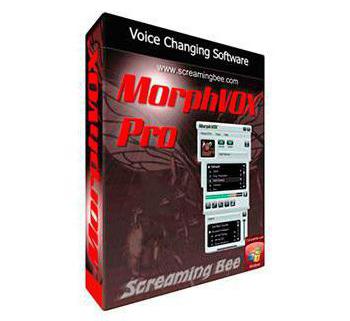
Для этого в программе имеется несколько готовых шаблонов, список которых при желании можно существенно расширить. Кроме того, здесь можно произвести тонкую настройку своего измененного голоса с добавлением различных эффектов или звуков, воспроизводимых на заднем плане (это называется Background). Далее для работы с приложением предлагается подробная инструкция (MorphVOX Pro на начальной стадии нужно настроить, чтобы активировать ее звуковые компоненты). Параметров не так много, но на каждый раздел следует обратить пристальное внимание, чтоб утилита работала, как положено.
Как пользоваться программой MorphVOX Pro: предварительные настройки
Итак, предполагаем, что приложение установлено (обычно с этим проблем не возникает). Первоначальную настройку для Skype или любого другого подобного приложения произвести не так уж и сложно.
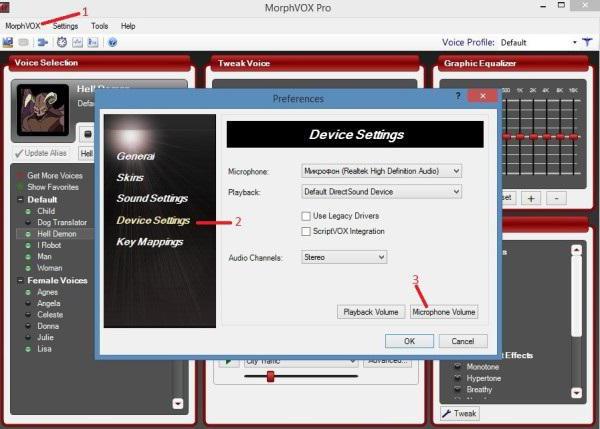
Как пользоваться прогой MorphVOX Pro? Нет ничего проще. Запускаем утилиту и нажимаем на одноименный раздел, находящийся в верхней панели, после чего выбираем меню настроек (Preferences). Слева в меню выбираем параметры используемого устройства (Device Settings), а затем используем кнопку установки громкости микрофона (Microphone Volume).

Далее осуществляется перенаправление к стандартным настройкам звука Windows, где из представленного списка на вкладке записи нужно выбрать устройство под названием Screaming Bee Audio, после чего через ПКМ включить этот микрофон и установить его использование по умолчанию в качестве средства связи. Для основного микрофона (например, Realtek High Definition Audio) устанавливается только параметр использования по умолчанию.
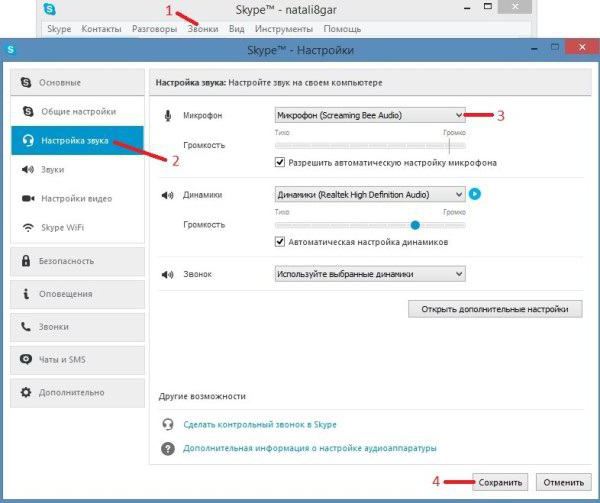
Основная настройка завершена. Теперь посмотрим, как пользоваться MorphVOX Pro в Skype. Запускаем Skype, используем меню звонков и выбираем настройку звука, а затем в правой части основного окна из выпадающего списка выбираем тот самый микрофон Screaming Bee Audio. Вот теперь при разговоре собеседник будет слышать не ваш оригинальный голос, а измененный на основе одного из выбранных шаблонов.
Сектор морфинга и прослушивания
Говоря о том, как пользоваться MorphVOX Pro, сразу же нужно разобраться с интерфейсом. Параметров немного. Обратите внимание на первый сектор выбора голоса слева. Здесь доступны всего две основные кнопки – Morph и Listen.
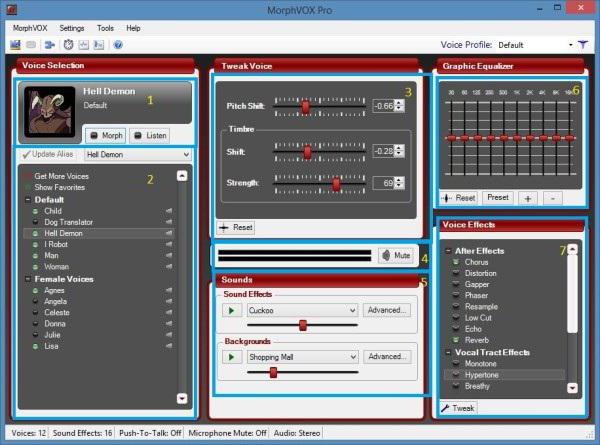
В настройках по умолчанию они будут гореть зеленым цветом, что соответствует прослушиванию только видоизмененного голоса. Нажатие первой кнопки приводит к тому, что вы будете слышать свой голос в наушниках без изменений, второй – к тому, что чистый голос в наушниках отключается.
Сектор настройки голосов
В вопросе того, как пользоваться MorphVOX Pro, нужно внимательно посмотреть на раздел выбора шаблона, который будет выступать в качестве подмены вашего голоса (их можно выбрать из списка).
Если нажать кнопку Get More Voices, из Интернета можно будет скачать дополнительные голоса, которые самостоятельно интегрируются в программу, после чего станут доступными для использования.
Сектор изменения голоса
Следующий раздел служит для ручного изменения голоса. Здесь для настройки используют три фейдера (ползунка):
- Pitch Shift – изменение высоты тона;
- Timbre Shift – управление тембром;
- Timbre Strength – изменение силы голоса.
Изменяя положения ползунков, можно добиться изменения оригинального голоса даже без выбора какого-то шаблона или произвести настройку предустановленных голосов по своему усмотрению.
Сектор параметров микрофона
Этот сектор служит для отображения индикации работы микрофона, а кнопка Mute позволяет на время отключать его или включать снова. Ничего сложного, но такая функция бывает очень полезной в том случае, если нужно сделать так, чтобы собеседник вас какое-то время не слышал.
Эффекты и эквалайзер
Наконец, еще три раздела. В одном из них расположен эквалайзер, позволяющий производить подстройку частотных характеристик либо собственного голоса, либо того шаблона, который выбран для подмены.
В следующем секторе пользователю предлагается несколько основных эффектов, которые могут добавить красок: изменение фазы, хоровое или монотонное звучание, эхо (реверберация и задержка) и т. д. Каждый эффект можно использовать как отдельно, так и совмещая их между собой, создавая уникальные комбинации.
В третьем разделе имеется набор звуковых вставок для создания фона, который будет озвучен в процессе разговора (звук будильника, окружение автодороги или супермаркета, мычание коровы, отрыжка и многое другое).
Заключение
Как видим, вопрос использования данной утилиты не так уж и сложен. Правда, для опробования всех возможных вариаций изменения голоса придется действовать, как это называется, методом научного «тыка» (тем более, что настройки позволяют это сделать).
Однако самая главная проблема, из-за чего программа иногда может не работать, состоит в том, что при начальной настройке в обязательном порядке необходимо произвести корректный выбор устройств записи и связи (микрофонов). В остальном, по идее, особых трудностей возникнуть не должно. Да и активация приложения применительно к той же программе Skype выглядит очень простой и состоит, опять же, только в выборе необходимого устройства, не говоря уже об используемых в данный момент шаблонах в приложении MorphVOX Pro.

Многие из нас мечтали изменить голос в Skype или онлайн-играх, чтобы прикинуться девушкой, парнем, более взрослым человеком и т. д. Теперь такая возможность есть у каждого, благодаря потрясающей программе MorphVOX Pro, пользоваться которой сможет даже ребенок…
Интересный факт: сделать голос другим – сложная задача, именно поэтому подобные приложения являются редкостью. Данный софт использует революционную систему подстройки звука под речь другого человека, чьи параметры уже есть в его памяти.Что на самом деле возможно?
MorphVOX Pro имеет пополняемую базу готовых голосов. Это статически созданные настройки или взятые за основу записи реальных людей. Пользователь может установить дополнительные аддоны, расширяющие функциональность. Они добавляются через встроенный менеджер, находящийся непосредственно в меню. Кем можно стать?

- Женщиной: сегодня разработчики предлагают несколько вариантов женских шаблонов на выбор. Есть возможность подобрать возрастную категорию и интонацию.
- Мужчиной: реализация мужской речи выполнена отлично. Стоит сказать, что данный софт по праву считается одним из лучших, благодаря уникальным алгоритмам компании Screaming Bee LLC.
- Роботом, орком, космическим пришельцем: сделать голос как у киборга, эльфа из игры и т. д. – отличная идея, реализованная в MorphVOX Pro на высшем уровне. Разработчики предлагают десятки шаблонов с голосами различных существ.
Насколько реалистичный результат?
Несмотря на обилие «мультяшных» конфигураций, имеются аддоны, по звучанию неотличимые от реальных людей. Это делает данный софт по-настоящему уникальным, дает возможность использовать его в различных сферах жизни, поэтому MorphVOX Pro стоит скачать всем, кому необходимо пребывать в «шкуре» другой личности.

Принцип работы
Посмотрите, как работает данная программа. Установив MorphVOX Pro на компьютер, в разделе операционной системы «пишущие устройства» будет создан виртуальный микрофон.
Что это такое? Все очень просто. В каждом приложении, будь то Скайп или игра, есть параметр «выбрать способ передачи голоса». Чтобы изменения вступили в силу, вам необходимо либо назначить виртуальное записывающее оборудование в качестве основного на компьютере, либо выбрать его в настройках программы, в которой требуется изменение голоса, тогда как в самом МорфВОКС вам потребуется выбрать реальный источник поступления данных, в который вы говорите.
При старте вам будет предложено прочитать одно предложение. Это важный шаг, позволяющий программе задать индивидуальные параметры именно для вас.В каких программах работает подмена? Официально заявлена работоспособность в любых приложениях. По сути, игра или мессенджер не может отличить MorphVOX от обычного микрофона, поэтому работоспособность обеспечена абсолютно везде.
Дополнительные возможности
Изменения голоса в реальном времени – это не единственная функция, которой может похвастаться программа.
Читайте также:


